PPT怎么设置“动作设置”超链接?
打开一篇PPT演示文稿。

选定文字。
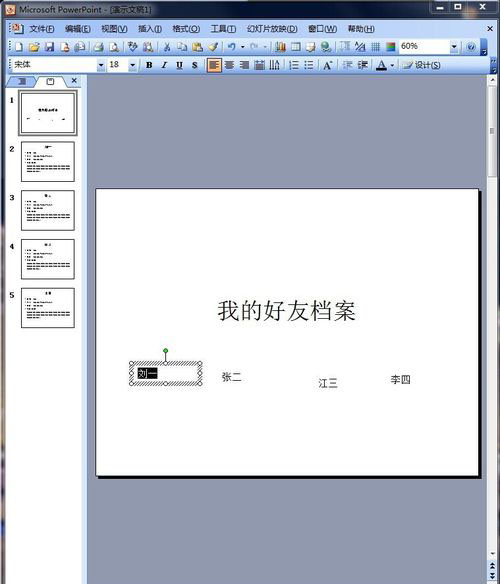
单击幻灯片放映里的“动作设置”。

弹出以下提示框。
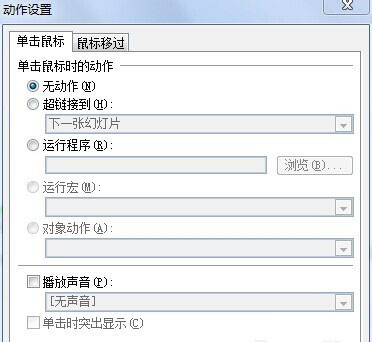
根据箭头选择“超链接”里的“幻灯片”。
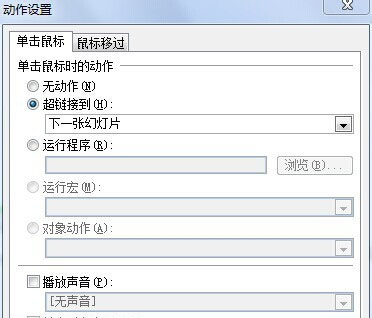
弹出下图提示框。
![PPT使用教程:[9]动作设置超链接](https://f.qqso.net/office/ppt/2021/1203/ac345982b2b7d0a230fe00b6c8ef76094b369ae1.jpg)
选择要切入的幻灯片,点击确定。
![PPT使用教程:[9]动作设置超链接](https://f.qqso.net/office/ppt/2021/1203/aec379310a55b3192ccd865e40a98226cffc17e0.jpg)
完成后文字改变颜色并划线。
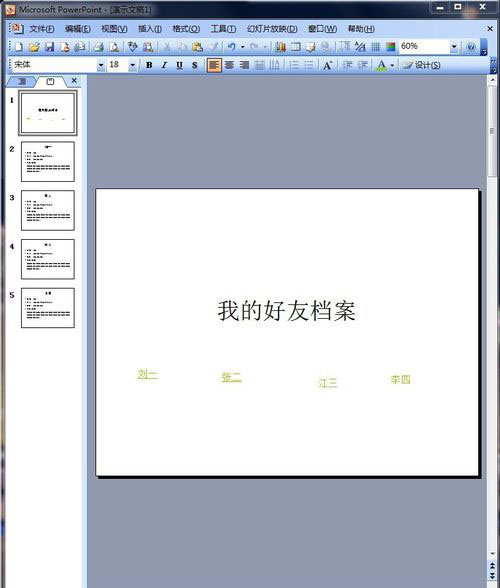
编辑完后呈现如图状态。

标签: PPT超链接
PPT怎么设置“动作设置”超链接?
打开一篇PPT演示文稿。

选定文字。
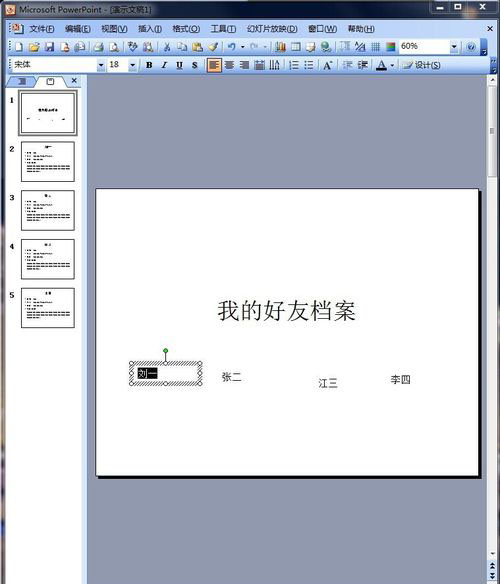
单击幻灯片放映里的“动作设置”。

弹出以下提示框。
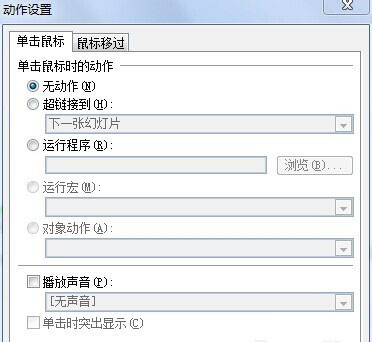
根据箭头选择“超链接”里的“幻灯片”。
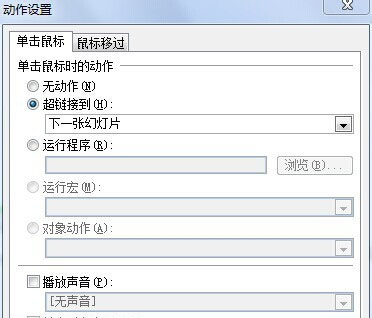
弹出下图提示框。
![PPT使用教程:[9]动作设置超链接](https://f.qqso.net/office/ppt/2021/1203/ac345982b2b7d0a230fe00b6c8ef76094b369ae1.jpg)
选择要切入的幻灯片,点击确定。
![PPT使用教程:[9]动作设置超链接](https://f.qqso.net/office/ppt/2021/1203/aec379310a55b3192ccd865e40a98226cffc17e0.jpg)
完成后文字改变颜色并划线。
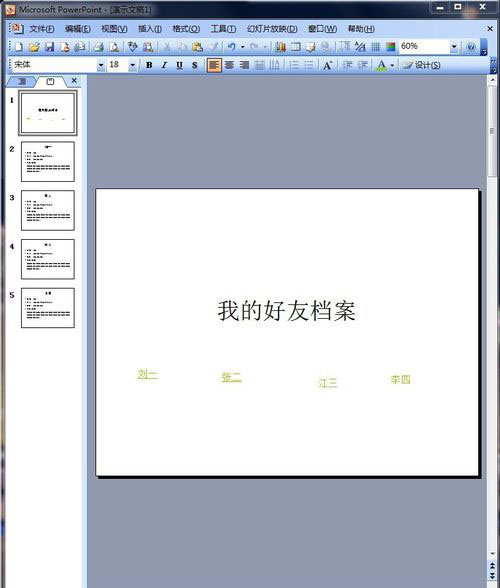
编辑完后呈现如图状态。
